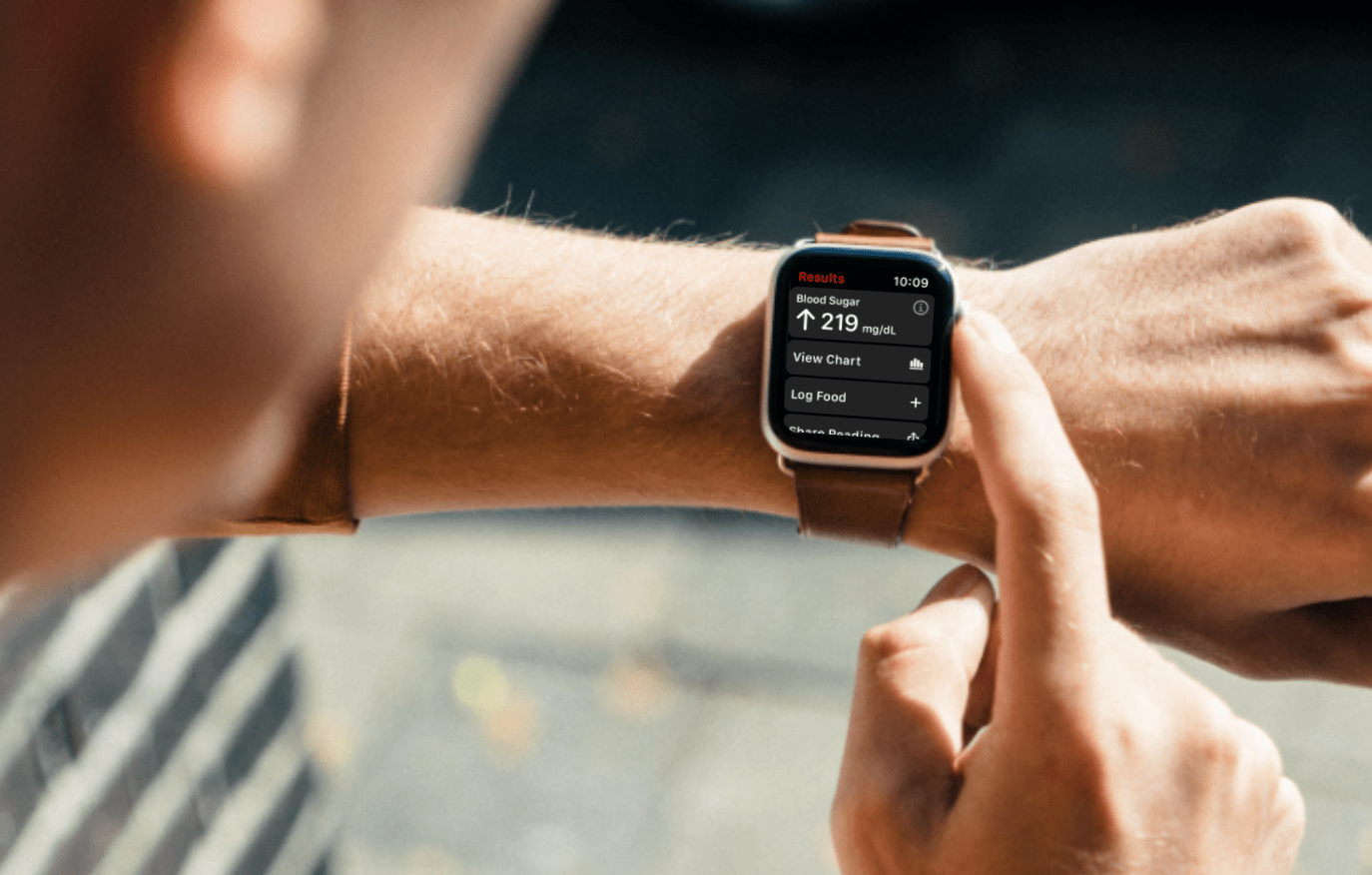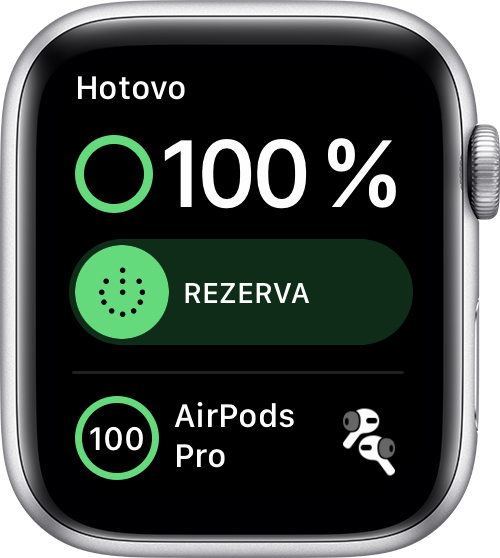Ang Apple Watch mahimong hingpit nga accessory alang sa bisan unsang tiggamit sa iPhone. Makahimo kini og daghang mga butang - gikan sa pagpakita sa mga pahibalo ug uban pang impormasyon, pinaagi sa pagsubay sa mga kalihokan sa sports ngadto sa pagsukod dili lamang sa heart rate. Apan tungod kay daghan kaayo ang mahimo niini, nag-uban kini sa usa ka dagkong sakit, nga dili maayo nga kinabuhi sa baterya. Mahibal-an nimo ang dugang bahin kaniya sa kini nga artikulo.
Sa piho, giangkon sa Apple ang hangtod sa 6 ka oras nga kinabuhi sa baterya alang sa Apple Watch Series 18 ug Apple Watch SE. Matod niya, kini nga numero nakuha pinaagi sa mga pagsulay nga gihimo kaniadtong Agosto 2020 nga adunay mga modelo sa pre-production nga adunay software nga pre-production, nga sa iyang kaugalingon mahimong makapahisalaag. Siyempre, ang kinabuhi sa baterya nagdepende sa paggamit, kusog sa signal sa mobile, pagsumpo sa relo, ug uban pang mga hinungdan. Mao nga ang tinuud nga mga sangputanan magkalainlain gikan sa tiggamit hangtod sa tiggamit. Bisan pa, kung nahibal-an nimo nga moadto ka sa usa ka duha ka adlaw nga pagbiyahe sa pag-hiking, paabuta nga kinahanglan nimo nga i-recharge ang imong mga baterya. Busa dili lamang sa imong kaugalingon, apan usab sa imong Apple Watch sa imong pulso.
Mahimo nga interes nimo

Giunsa pag-charge ang Apple Watch
Mahimo nimong susihon ang kahimtang sa baterya sa imong Apple Watch sa daghang mga lugar. Una sa tanan, adunay komplikasyon sa pointer nga bahin sa gihatag nga dial. Apan makit-an usab nimo ang status sa control center, nga mahimo nimong tan-awon pinaagi sa pag-swipe sa imong tudlo sa nawong sa relo. Mahimo usab nimo kini makita sa usa ka konektado nga iPhone, diin mahimo nimong ibutang, pananglitan, ang usa ka angay nga widget sa desktop nga nagpahibalo kanimo bahin sa nahabilin nga kapasidad dili lamang sa relo, apan siyempre usab sa iPhone mismo o ang konektado nga AirPods.
Ang usa ka ubos nga baterya sa relo gipakita ingon usa ka icon nga pula nga kilat. Kung gusto nimo nga i-charge kini, dili nimo kini mahimo samtang gisul-ob kini - kinahanglan nimo nga tangtangon. Dayon i-plug ang magnetic charging cable sa USB power adapter nga konektado sa outlet ug i-attach ang magnetic end sa likod sa relo. Salamat sa mga magnet, awtomatiko kini nga iposisyon ang kaugalingon nga tukma ug magsugod sa wireless charging. Ang pula nga icon sa kilat mahimong berde kung magsugod ang pag-charge.
Mahimo nga interes nimo

Reserve ug uban pang mapuslanon nga mga gimbuhaton
Daghan ang nakat-unan sa Apple Watch gikan sa iPhone, lakip na kung bahin sa pagdumala sa baterya. Bisan ang Apple Watch nga adunay watchOS 7 busa naghatag og na-optimize nga pag-charge sa baterya. Kini nga bahin gibase sa imong adlaw-adlaw nga batasan ug nagpauswag sa kinabuhi sa baterya. Nag-charge lang kini sa 80% ug dayon nag-charge sa 100% mga gutlo sa dili pa nimo kasagarang i-unplug ang device. Apan kini magamit lamang sa mga lugar nga imong gigugol sa labing daghang oras, i.e. sa balay o opisina. Mao nga dili ka kinahanglan mabalaka bahin sa dili pag-andam sa imong relo alang sa aksyon kung naa ka sa pagbiyahe. Sa watchOS 7, dali ra nimo makita ang mga detalye sa imong mga bayranan. Adto lang sa Mga setting, diin i-klik ang Mga baterya. Dayon imong makita ang kasamtangan nga lebel sa bayad nga adunay detalyado nga graph.
Kung ang imong Apple Watch nga baterya nahulog sa 10%, ang relo magpaalerto kanimo. Nianang puntoha pangutan-on ka usab kung gusto nimo nga i-on ang bahin sa Reserve. Dayon sila mobalhin niini sa awtomatik kung ang baterya mas huyang. Sa kini nga mode, makita gihapon nimo ang oras (pinaagi sa pagpindot sa butones sa kilid), sunod kung diin ang usa ka mubu nga bayad isenyas sa usa ka pula nga icon sa kilat. Sa kini nga mode, ang relo wala usab makadawat bisan unsang kasayuran, tungod kay wala na kini konektado sa iPhone aron makatipig kusog.
Mahimo nga interes nimo

Bisan pa, mahimo usab nimo nga ma-aktibo ang reserba kung gihangyo. Mahimo nimo kini pinaagi sa pag-swipe sa nawong sa relo aron maablihan ang Control Center. Dinhi, i-tap ang status sa baterya nga gipakita isip porsyento ug i-drag ang Reserve slider. Pinaagi sa pagkumpirma sa Continue menu, ang relo mobalhin sa kini nga Reserve. Kung gusto nimo nga i-off kini nga mano-mano, pugngi ang kilid nga buton hangtod makita ang logo sa Apple sa screen.
 Adam Kos
Adam Kos